مسجل في: حلول إزالة قفل الشاشة
يثنى على Android لميزاته الأمنية. ولهذا السبب يمكن بسهولة إكتشاف أي نوع من العبث ، كما أن فتح قفل الهاتف بخلاف الطريقة القياسية يصبح أمرًا صعبًا للغاية. بينما يُفضل الأمان دائمًا ، تصبح معلوماتنا الشخصية على المحك ، لأن النظام يعمل ضدنا أحيانًا. فهناك العديد من الحالات التي لم يُمنح فيها المستخدم الأساسي الحقيقي حق الوصول إلى بياناته الخاصة بسبب بعض المشكلات البسيطة.
ولهذا السبب ، ابتكر خبراء التكنولوجيا طرقًا للتجول في النظام حتى يتمكن المستخدمون من الاستمرار في الوصول إلى هواتفهم في جميع الأوقات. هذه ليست حيلًا تسمح حتى للمستخدمين غير الحقيقيين بالوصول غير المشروع إلى أجهزة الآخرين. لا يزال لديهم آليات للتحقق من صحة المستخدم. تساعدك هذه الطرق في وقت الحاجة إذا نسيت كلمة مرور الهاتف Samsung. إليك 5 طرق لفتح قفل سامسونج بدون فورمات الخاص بك.
- الجزء 1: كيفية فتح كلمة مرور Samsung بإستخدام Dr.Fone - Screen Unlock (Android)؟
- الجزء 2: كيفية فتح كلمة مرور Samsung بإستخدام Samsung Find My Mobile؟
- الجزء 3: كيفية فتح كلمة مرور Samsung بإستخدام مدير جهاز Android؟
- الجزء 4: كيفية فتح كلمة مرور Samsung مع استرداد مخصص وتعطيل كلمة مرور النمطي (يتطلب بطاقة SD)؟
- الجزء 5: كيفية فتح كلمة مرور Samsung بإستخدام Factory Reset؟
الجزء 1: كيفية فتح كلمة مرور Samsung بإستخدام Dr.Fone - Screen Unlock (Android)؟
Dr.Fone - Screen Unlock (Android) هو برنامج شائع يجعل إستعادة البيانات أمرًا سهلاً مع ضمان عدم فقدان البيانات. فعندما تكون في وضع صعب حيث نسيت كلمة مرور الهاتف Samsung ، يأتي دور Dr.Fone لإنقاذك. حيث يسمح لك Dr.Fone بإزالة القفل الموضوع على جهازك بعد التأكد من أنك مستخدم شرعي. يمكنك أيضًا إستخدام هذه الأداة لفتح علامة تجارية أخرى تعمل بنظام Android بإستثناء Samsung و LG ، وستؤدي إلى محو جميع بياناتك بعد فتح القفل.

Dr.Fone - Screen Unlock (Android)
قم بإزالة 4 أنواع من قفل شاشة Android بدون فقدان البيانات
- يمكنه إزالة 4 أنواع من أقفال الشاشة - النمط ورقم التعريف الشخصي وكلمة المرور وبصمات الأصابع.
- يزيل شاشة القفل ، دون فقدان البيانات على الإطلاق.
- لا يتطلب أي معرفة تقنية ، يمكن للجميع التعامل معه.
- يدعم العمل علي سلسلة كلًا من Samsung Galaxy S / Note / Tab و LG G2 و G3 و G4 ، إلخ.
طريقة فتح جوال سامسونج مقفل برقم سري بدون فورمات سهلة جدا، لنبدأ!
1. بعد تنزيل مجموعة أدوات Dr.Fone على جهاز الكمبيوتر الخاص بك ، قم بتشغيل البرنامج. سترى قائمة لاسترداد البيانات ، منها قم بإختيار "Screen Unlock". قم بتوصيل هاتفك الذكي بالكمبيوتر وابدأ تشغيل البرنامج.

2. بعد ذلك ، يجب وضع الهاتف الذكي في وضع التنزيل. للقيام بذلك ، يجب عليك أولاً إيقاف تشغيل الهاتف. ثم اضغط في نفس الوقت على زر الصفحة الرئيسية وزر الطاقة وزر خفض الصوت. الآن أدخل وضع التنزيل بالضغط على زر رفع مستوى الصوت.

3. بعد الإجراءات المذكورة أعلاه ، ستبدأ حزمة الاسترداد في التنزيل. يجب على المستخدم الانتظار حتى يتم تنزيل هذه الحزمة بالكامل.
4. بمجرد تنزيلها ستبدأ حزمة الاسترداد في تعطيل قفل الشاشة. يمكنك الآن الوصول بسهولة إلى بياناتك !

الجزء 2: كيفية فتح كلمة مرور Samsung بإستخدام Samsung Find My Mobile؟
لإستخدام هذه الطريقة ، يجب على المستخدم إعداد حساب Samsung على الجهاز المذكور. يتم استخدام هذا بشكل شائع ، على الرغم من أنه أكثر ملاءمة بشكل عام عندما تفقد هاتفك بالفعل. إذا كان المستخدم لديه حساب Samsung بالفعل ، فستؤدي الخطوات التالية إلى إلغاء قفل هاتفه الذكي:
1- انتقل إلى صفحة الويب Find My Mobile عبر جهاز كمبيوتر. تأكد من أنك على الموقع الصحيح لأن هناك الكثير من المواقع المزيفة. رابط الموقع الرسمي هو https://findmymobile.samsung.com ، اضغط علي "Find".
2. سجل دخولك بإستخدام معرف حساب Samsung الخاص بك وكلمة المرور.
3. سترى الآن قائمة بأجهزة Samsung ، اختر النموذج الدقيق لهاتفك الذكي. ثم اضغط علي "Find".
4. سترى 3 خيارات قياسية تشبه مدير جهاز Android. الحيلة هنا هي توسيع هذه القائمة من خلال النقر على "more".
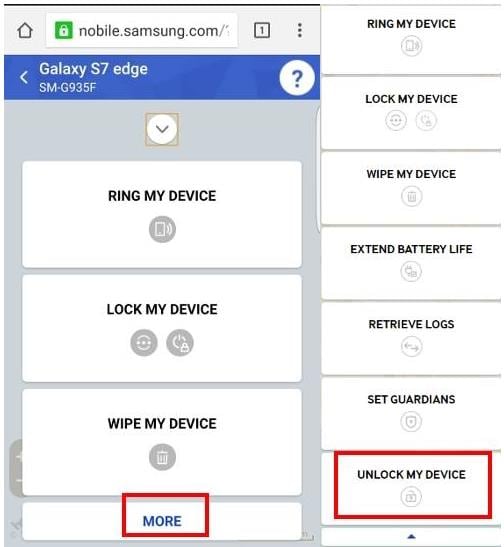
5. تظهر ثلاثة خيارات أخرى. من هذه ، حدد "Unlock my device" .
6. بعد إلغاء قفل الجهاز بنجاح ، يمكن للمستخدم إعداد أقفال جديدة وكلمات مرور وما إلى ذلك.
الجزء 3: كيفية فتح كلمة مرور Samsung بإستخدام مدير جهاز Android؟
لا تتطلب هذه الطريقة تنزيل أي تطبيقات. كما أنها لا تستغرق الكثير من الوقت. توضح لك الخطوات التالية كيفية إلغاء قفل هاتف Samsung بإستخدام مدير الجهاز البسيط:
1- من على أي جهاز ادخل إلى موقع google.com/android/devicemanager
2. سجّل الدخول من خلال حساب Google نفسه المستخدم على الهاتف المقفل.
3. حدد الجهاز الذي يجب إلغاء قفله. بشكل عام ، يتم تحديد الجهاز مسبقًا.
4. انقر فوق "Lock". سيتم توجيهك إلى صفحة وسيطلب منك إدخال كلمة مرور مؤقتة.
5. أدخل كلمة مرور مؤقتة ، وليس من الضروري تحديد رسالة استرداد. انقر فوق "Lock" مرة أخرى.
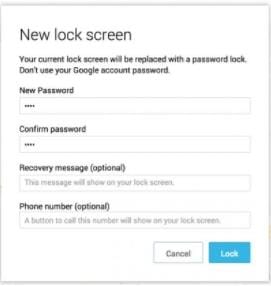
6. سترى الأزرار "Ring" و "Lock" و "Erase". على هاتفك يجب عليك إدخال كلمة المرور المؤقتة من الخطوة السابقة.
7. بعد إدخال كلمة المرور المؤقتة هذه ، سيتم إلغاء قفل هاتفك. تأكد من تعطيل كلمة المرور المؤقتة ووضع خيارات الأمان الجديدة في مكانها.
الجزء 4: كيفية فتح كلمة مرور Samsung مع استرداد مخصص وتعطيل كلمة مرور النمطي (يتطلب بطاقة SD)؟
تتطلب هذه الطريقة القليل من المعرفة بالاسترداد والـ rooting المخصصين. تحتاج أيضًا إلى بطاقة SD. مع بعض المساعدة ، يمكنك فتح هاتفك بنجاح. على الرغم من أنها سهلة إلى حد ما ، تستغرق العملية بأكملها بعض الوقت. خطوات القيام بذلك هي الشيء:
1. يجب تنزيل ملف مضغوط باسم "Pattern Password Disable" ونسخه إلى بطاقة SD الخاصة بك.
2. بمجرد تنزيل هذا الملف ، أدخل بطاقة SD في الجهاز المقفل.
III. Restart your device and put it in “Recovery Mode”.
4. تمكن من الاتصال بالملف على بطاقة SD الخاصة بك وإعادة تشغيل هاتفك مرة أخرى.
5. سيتم تشغيل هاتفك بدون أي كلمة مرور. إذا واجهت قفل gesture فما عليك سوى القيام بأي إدخال عشوائي وسيتم فتح جهازك مع بقاء بياناتك سليمة.
الجزء 5: كيفية فتح كلمة مرور Samsung بإستخدام Factory Reset؟
عندما يفشل كل شيء آخر ، يكون هذا هو الخيار الأخير الذي يتم اللجوء إليه. ويختلف أيضًا حسب الجهاز على الرغم من أن المنهجية الأساسية شائعة في جميع أجهزة Android. يتمثل عيب هذه الطريقة في فقدان بياناتك بمجرد إعادة تعيين الجهاز. إليك كيفية فتح قفل هاتف Samsung الخاص بك بإستخدام طريقة إعادة ضبط المصنع:
- افتح قائمة Bootloader. يمكن القيام بذلك في معظم الأجهزة من خلال الضغط مع الاستمرار على زر التشغيل وخفض مستوى الصوت.
2. نظرًا لأنك لن تتمكن من إستخدام ميزة اللمس لشاشة اللمس ، يجب عليك التنقل بإستخدام زري التشغيل ومستوى الصوت. اضغط على زر خفض مستوى الصوت للوصول إلى "Recovery mode" من الخيارات المدرجة. اضغط على زر الطاقة لتحديده.
3. للدخول إلى " Recovery mode" ، اضغط على زر رفع مستوى الصوت والطاقة لبضع ثوانٍ.
4. حدد "Wipe data / Factory Reset" من الخيارات المتاحة بإستخدام زري مستوى الصوت والطاقة كما هو الحال في الخطوة الثانية.
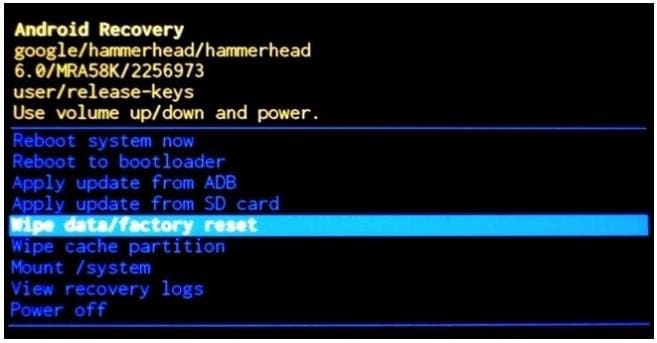
5. وبالمثل ، حدد "Reboot System now".
سيكون جهازك الآن جيد كأنه جديد حرفيًا حيث تم مسح جميع بياناتك. الآن لن يحتوي هاتفك على أي أقفال ويمكنك إعداد نفس ميزات الأمان كما كانت من قبل.
وبالتالي ، فإن الطرق المذكورة أعلاه هي إجراءات سهلة تحدد الإرشادات خطوة بخطوة حول طريقة الغاء قفل الشاشة سامسونج بدون فورمات إذا نسيت كلمة مرور الهاتف Samsung. هناك العديد من الطرق ويواصل المطورون تطوير المزيد من التطبيقات التي تؤدي نفس العمل مع تحسينات طفيفة في الوظائف. الطرق المذكورة أعلاه من الطرق المجربة والمختبرة وكانت موجودة منذ فترة طويلة مما يمنحها المزيد من المصداقية.
فك الأقفال
- 1 فك قفل هواتف Samsung
- 1.1 نسيت كلمة مرور Samsung
- 1.2 فك قفل Samsung
- 1.3 تجاوز قفل Samsung
- 1.4 مولدات أكواد لفك قفل Samsung مجاناً
- 1.5 كود لفك قفل Samsung
- 1.6 أكواد سرية لSamsung
- 1.7 رمز شخصي لفك قفل بطاقة Samsung
- 1.8 أكواد فك قفل Samsung مجانية
- 1.9 فك قفل سيم Samsung مجاناً
- 1.10 تطبيقات فك قفل سيم غالاكسي
- 1.11 فك قفل Samsung S5
- 1.12 فك قفل Galaxy S4
- 1.13 فك قفل Samsung S3
- 1.14 كود فك قفل Samsung S3
- 1.15 اختراق Samsung S3
- 1.16 فك قفل Samsung غالاكسي S3ٍ
- 1.17 فك قفل Samsung S2
- 1.18 فك قفل سيم Samsung S2
- 1.19 كود فك قفل Samsung s2 مجاناً
- 1.20 مولدات أكواد فك قفل Samsung
- 1.21 قفل بصمة أصابع Samsung
- 1.22 شاشة قفل Samsung
- 1.24 قفل تنشيط Samsung
- 1.25 فك قفل Samsung غالاكسي
- 1.26 كلمة مرور فك قفل Samsung
- 1.27 إعادة تعيين Samsung مقفل
- 1.28 قفل شاشة Samsung S8/S7/S6/S5
- 1.29 S6 مقفل ولا يمكن الوصول إليه
- 2. كلمة مرور/قفل LG
- 2.1 فك قفل هاتف LG
- 2.2 إعادة تعيين قفل LG
- 2.3 شاشة قفل LG
- 2.4 أدوات تجاوز كلمة مرور LG
- 2.5 رمز شخصي احتياطي لهاتف LG
- 2.6 كود إعادة تعيين شاشة قفل LG
- 2.7 تجاوز التحقق من غوغل
- 2.8 الوصول إلى LG مقفل
- 2.9 فك قفل LG بدون كلمة مرور
- 3. كلمة مرور/قفل Android
- 3.1 إشعارات شاشة القفل
- 3.2 قفل أندرويد الذكي
- 3.3 قفل النمط على أندرويد
- 3.4 تهكير كلمة مرور واي فاي أندرويد
- 3.5 إعادة تعيين كلمة مرور Gmail في Android
- 3.7 عرض كلمة مرور واي فاي
- 3.9 تعطيل شاشة القفل
- 3.10 تطبيقات قفل شاشة Android
- 3.12 تطبيقات فك قفل Samsung
- 3.13 فك قفل شاشة Android بدون حساب Google
- 3.14 البرامج المصغرة على شاشة Android
- 3.15 إعادة تعيين كلمة مرور Android
- 3.16 خلفية شاشة Android
- 3.17 فك قفل Android دون PIN
- 3.18 نسيت كلمة مرور شاشة Android
- 3.19 قفل بصمات الأصابع لAndroid
- 3.20 فك قفل هاتف أندرويد
- 3.21 إعدادات شاشة قفل Android
- 3.21 أداة فك قفل مودم هواوي
- 3.21 فك قفل بوتلودر هواوي
- 3.22 فك قفل Android بشاشة مكسورة
- 3.23 تجاوز قفل شاشة Android
- 3.24 إعادة تعيين هاتف Android مقفل
- 3.25 إزالة قفل النمط لAndroid
- 3.26 نسيت كلمة مرور هاتف Android
- 3.27 فك قفل نمط Android دون إعادة تعيين
- 3.28 شاشة قفل النمط
- 3.29 نسيت قفل النمط
- 3.30 شاشة قفل الإيماء
- 3.31 تطبيقات قفل ببصمة الأصابع
- 3.32 تجاوز قفل شاشة Android باستخدام مكالمات الطوارئ
- 3.33 إلغاء قفل مدير جهاز Android
- 3.34 تجاوز كلمة مرور Android بدون إعادة تعيين المصنع
- 3.35 سحب لفك قفل الشاشة
- 3.36 قفل التطبيقات ببصمة الاصابع

